Suchen Sie schnelle Hilfe zum Windows Media Player in Windows 11 und 10 und möchten Sie Probleme effizient lösen und nützliche Tipps, Anleitungen sehen?
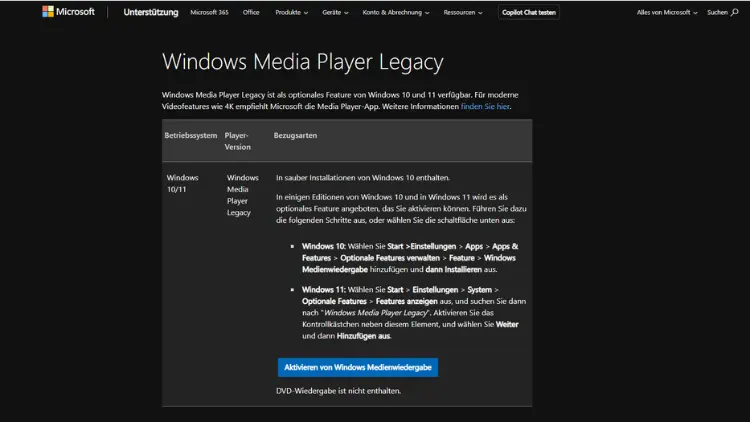
Windows Media Player (WMP) gehört seit vielen Jahren zu den festen Bestandteilen des Windows-Betriebssystems. Auch wenn Microsoft heute moderne Alternativen wie die Medienwiedergabe-App („Media Player“) oder Groove Musik anbietet, bleibt der klassische Windows Media Player besonders wegen seiner unkomplizierten Bedienung, umfangreichen Dateiformat-Unterstützung und Medienbibliothek weiterhin beliebt.
In Windows 11 ist er nicht mehr standardmäßig installiert, aber weiterhin verfügbar. In Windows 10 existieren sogar zwei parallele Medien-Apps: der klassische Windows Media Player und weitere moderne Player. Dieser Artikel bietet eine vollständige und leicht verständliche Anleitung für beide Betriebssysteme – von der Installation über Funktionen bis zur Fehlerbehebung.
Was ist der Windows Media Player?
Windows Media Player ist ein Multimediaprogramm, das entwickelt wurde, um Audio und Video abzuspielen, Medien zu verwalten, CDs zu rippen und sogar portable Geräte zu synchronisieren.
Zu den wichtigsten Funktionen gehören:
- Abspielen von Musik, Videos, DVDs und Streams
- Verwalten von Playlists und Medienbibliotheken
- CD-Ripping und Brennen
- Visualisierungen während der Wiedergabe
- Codec-Unterstützung für zahlreiche Formate
- Synchronisation mit älteren MP3-Playern
Auch wenn Microsoft ihn nicht mehr weiterentwickelt, ist er aufgrund seiner Stabilität und Einfachheit nach wie vor ein praktisches Tool.
Windows Media Player in Windows 11
Ist er noch vorhanden?
In Windows 11 ist der „klassische“ Windows Media Player nicht mehr standardmäßig installiert. Stattdessen liefert Microsoft die völlig neue „Media Player“-App, die Groove Musik ersetzt.
Doch der klassische Player ist weiterhin verfügbar:
- als optionales Windows-Feature
- über Systemsteuerung
- oder per Download von Microsoft-Komponenten (z. B. bei N-Versionen)
So installierst du den klassischen Windows Media Player in Windows 11
Methode 1: Über Windows-Features
- Drücke Windows-Taste + I (Einstellungen öffnen).
- Gehe zu Apps → Optionale Features.
- Klicke auf Weitere Windows-Funktionen.
- Scrolle zu Windows Media Player.
- Häkchen setzen → Installieren.
Nach der Installation findest du ihn über das Startmenü unter „Windows-Zubehör“.
Methode 2: Windows 11 N-Versionen
Falls du Windows 11 „N“ benutzt, fehlen aus lizenzrechtlichen Gründen Multimedia-Funktionen.
Lösung:
- Download und Installation des Media Feature Pack über Microsoft.
Pfad: Einstellungen → Apps → Optionale Features → „Feature hinzufügen“ → Media Feature Pack.
Windows 11 hat zwei Player: Der Unterschied
| Funktion | Windows Media Player (klassisch) | Media Player (neu) |
|---|---|---|
| Klassische Oberfläche | ✔ | ✖ |
| Moderne UI | ✖ | ✔ |
| CD rippen | ✔ | ✖ (Stand 2024/25 teilweise verfügbar) |
| CD brennen | ✔ | ✖ |
| Musikbibliothek | ✔ | ✔ |
| Videos | ✔ | ✔ |
| Unterstützung älterer Geräte | ✔ | ✖ |
Viele Nutzer installieren den klassischen Player zusätzlich, weil Funktionen wie CD-Ripping oder Brennen in den neuen Media Player nicht vollständig übernommen wurden.
Windows Media Player in Windows 10
Anders als in Windows 11 ist der Windows Media Player in Windows 10 immer vorinstalliert, außer in N-Versionen.
WMP finden in Windows 10
- Öffne das Startmenü.
- Tippe Windows Media Player.
- Alternativ: C:\Programme\Windows Media Player\wmplayer.exe.
Wenn der Player nicht zu finden ist, wurde er möglicherweise deaktiviert.
Windows Media Player in Windows 10 aktivieren
- Systemsteuerung öffnen.
- „Programme und Features“ → „Windows-Features aktivieren oder deaktivieren“.
- Häkchen bei Medienfunktionen setzen.
- Windows Media Player aktivieren.
Nach einem Neustart ist er wieder da.
Grundlegende Bedienung des Windows Media Players
Auch wenn der Player seit Jahren unverändert ist, bietet er eine Vielzahl leichter und effizienter Funktionen.
Medien hinzufügen
Der Player durchsucht automatisch Musik- und Video-Ordner.
Du kannst manuell Ordner hinzufügen:
- Bibliothek öffnen (Musik/Video/Bilder).
- Rechtsklick → Bibliothek verwalten.
- Ordner hinzufügen oder entfernen.
Dateien abspielen
Unterstützte Formate (Auswahl):
- MP3, WAV, WMA, AAC
- AVI, MP4, WMV, MPEG
- M3U, WPL (Playlists)
- CD-Audio
Durch Codecs (z. B. K-Lite Codec Pack) erweiterbar.
Playlists erstellen
- Klick auf „Playlists“.
- „Neue Playlist“.
- Dateien per Drag & Drop hinzufügen.
CD rippen
Windows Media Player ist bekannt für seine effiziente CD-Ripping-Funktion.
So geht’s:
- CD einlegen.
- WMP starten.
- „CD kopieren“ auswählen.
- Format einstellen: MP3, WMA, WAV.
- Qualität einstellen (bis 320 kbps möglich).
CD brennen
- Leere CD einlegen.
- Zu „Brennen“ wechseln.
- Songs per Drag & Drop hineinziehen.
- „Brennen starten“.
Einstellungen, Optionen und Anpassungen
Design und Oberflächen
- Auswahl zwischen verschiedenen Visualisierungen.
- Skins (vor allem ältere Designs).
- Mini-Player-Modus in der Taskleiste.
Medienbibliothek neu aufbauen
Wenn die Bibliothek beschädigt ist:
- Beende den Player.
- Lösche folgende Dateien:
C:\Users\[Name]\AppData\Local\Microsoft\Media PlayerWindows erstellt beim nächsten Start automatisch eine frische Bibliothek.
Codecs installieren
Falls Videos oder Audio nicht abgespielt werden:
- Installation eines Codec-Pakets wie K-Lite.
- Achte auf seriöse Quellen.
Häufige Probleme und Lösungen
Der Windows Media Player startet nicht
Lösungen:
- Systemneustart.
- WMP in optionalen Features deaktivieren und erneut aktivieren.
- Media Feature Pack installieren (bei N-Versionen).
Keine Video-Wiedergabe (schwarzes Bild)
- Grafikkartentreiber aktualisieren.
- Hardwarebeschleunigung deaktivieren:
Einstellungen → Leistung → Video.
Musik wird nicht importiert
- Ordnerpfade kontrollieren.
- Berechtigungen prüfen.
- Netzwerkfreigaben erneut verbinden.
„Codec fehlt“ Fehlermeldungen
- Seriöses Codec-Pack installieren.
- Alternativ VLC Player als Ergänzung nutzen.
Lautstärke-Probleme
- Mixer prüfen (rechts unten → Lautsprecher-Symbol).
- DSP-Effekte deaktivieren:
WMP → Optionen → Geräte.
Windows Media Player vs. Alternativen
Neuer „Media Player“ in Windows 11
Vorteile:
- Modernes Design
- Unterstützung moderner Formate
- Einfache Bedienung
- Integration mit Microsoft Store
Nachteile:
- Weniger Profi-Funktionen
- Kein CD-Brennen
- Kein klassischer Equalizer wie früher
VLC Media Player
Vorteile:
- Unterstützt nahezu alle Formate
- Kostenfrei und Open Source
- Sehr anpassbar
Nachteile:
- Weniger benutzerfreundlich
- Nicht als Bibliotheks-Manager geeignet
Spotify / Streaming-Dienste
Ersatz für reine Musiknutzung
– aber keine lokale Medienverwaltung.
Tipps & Tricks für Fortgeschrittene
Visualisierungen hinzufügen
Du kannst zusätzliche Visualisierungspakete aus dem Microsoft-Archiv nutzen oder Drittanbieter-Plugins installieren.
Medien auf externe Geräte synchronisieren
Gilt besonders für:
- ältere MP3-Player
- Smartphones im MTP-Modus (teilweise)
Automatische Bibliotheksaktualisierung
Der Player kann Ordner überwachen:
Optionen → Medienbibliothek → „Dateien in überwachten Ordnern automatisch aktualisieren“.
Lautstärkeanpassung für alle Songs
Wiedergeben → Verstärker und Dynamikoptimierung aktivieren.
Zukunft des Windows Media Players
Obwohl der Player nicht mehr weiterentwickelt wird, bleibt er aus mehreren Gründen relevant:
- Er funktioniert zuverlässig, auch auf sehr alten Systemen.
- Er bietet Funktionen, die moderne Apps nicht mehr haben (z. B. CD-Brennen).
- Viele Unternehmen nutzen ihn weiterhin für interne Anwendungen.
Microsoft konzentriert sich jedoch langfristig auf den modernen Media Player und Streaming im Microsoft Store.
Fazit
Der Windows Media Player bleibt trotz seines Alters ein vielseitiges und zuverlässiges Werkzeug, sowohl in Windows 10 als auch in Windows 11. Während Windows 11 standardmäßig auf die neue Media Player-App setzt, kann der klassische Player problemlos nachinstalliert werden und bietet weiterhin viele nützliche Funktionen, die moderne Apps teilweise nicht mehr enthalten – von CD-Ripping über Brennfunktionen bis hin zur strukturierten Musikverwaltung.
Für Nutzer, die eine stabile und einfache Lösung zur Verwaltung und Wiedergabe ihrer lokalen Dateien suchen, bleibt der klassische Windows Media Player auch im Jahr 2025 eine ausgezeichnete Wahl. Gleichzeitig profitieren diejenigen, die ein moderneres Design und Streaming-Fokus bevorzugen, von der neuen Media Player-App.
Ganz gleich, wie du Medien nutzen möchtest: Windows bietet in beiden Versionen – Windows 10 und Windows 11 – ein funktionales Set an Tools für jeden Anwendungsfall.
